Linuxでのゲーム パフォーマンスの追求は、常に変化し続ける課題です。ディスクリート グラフィックス カードの市場は、Nvidia と Advanced Micro Devices (AMD) という 2 つのグラフィックスの巨人によって独占されています。
これは、決定が 1 つの単純な質問に集約されることを意味します。「どの会社のグラフィックス カードを購入するか?」ということです。しかし、詳細を深く掘り下げてみると、この質問は非常に複雑なものになります。
答えは、価格とパフォーマンスの好みによって変わります。あなたのオペレーティングシステム。コンピュータ内のその他のコンポーネント。そして時には、あなたが住んでいる場所でも。
答えを求めてオンライン フォーラムにアクセスすると、AMD と Nvidia の両方のファンの間で、どのグラフィックス カードが最高の価格性能比を持ち、耐用年数が長く、どの人気ゲームで最高のパフォーマンスを発揮するかについて絶え間なくやり取りが行われます。
Linux がよりユーザーフレンドリーになり、ゲーム開発者が Linux サポートを追加するにつれて、どの物理カードを購入するか以外の最大の問題は、グラフィックス ドライバーのパフォーマンスのようです。プラットフォームごとにサポートのレベルが異なるため、グラフィックス カードのパフォーマンスも OS ごとに異なります。
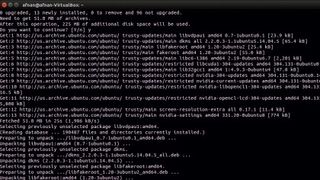
さらに詳しく見て、Nvidiaから始めましょう。Linux ドライバーのサポートは、Windows ドライバーの更新とほぼ同じ頻度で一貫した更新が行われ、最良であると広く考えられています。
ただし、ここで注意しなければならないのは、ドライバー ソフトウェアがオープンソースではないため、多くの Linux ユーザーが不満を感じたり、妥協を強いられたりすることになります。AMD のドライバー サポートは、ゲーム パフォーマンスの点で Nvidia に遅れをとっていますが、AMD のグラフィックス ドライバー サポートは、よりパフォーマンスの高いクローズドソースの Catalyst ドライバーとオープンソースの Radeon ドライバーの両方を提供しているため、オープンソースに優しいものとなっています。
新しいプロセッサに統合グラフィックス プロセッサを提供しているインテルは、完全にオープンソースのドライバーを提供していますが、統合グラフィックス チップは AMD や Nvidia の専用グラフィックス カードと競合できるほど強力ではありません。
Nvidia は独自の GeForce ドライバーのみをリリースしていますが、Linux コミュニティはnouveauと呼ばれる独自のオープンソース ドライバーを作成しました。AMD の仕様リリースによって支援された AMD オープンソース ドライバーとは異なり、nouveau ドライバーはほぼ完全にリバース エンジニアリングによって構築されています。
Nvidia の名誉のために言っておきますが、Nvidia は最近、ドキュメントと仕様をリリースすることで、新しい開発を支援し始めました。要約すると、Nvidia カードには独自の GeForce ドライバーとオープンソースの nouveau ドライバーの両方が搭載されています。AMD には独自の Catalyst ドライバーとオープンソースの Radeon ドライバーがあります。Intel は、すべてのUbuntuインストールに含まれるオープンソース ドライバーを提供しています。
利用可能なドライバーの概要を理解したところで、適切なドライバーのインストールに取り掛かりましょう。まず、Nvidia の GeForce ドライバーと nouveau ドライバーのインストールについて説明します。このチュートリアルでは Ubuntu ディストリビューション (ディストリビューション) を使用しますが、これらの手順はわずかな変更を加えるだけで、どの Linux プラットフォームにも適用できます。
Ubuntu では、nouveau ドライバーが新規ユーザーのデフォルトです。理論的には、これはオープンソースであるため、優れた機能です。実際には、これは 2D グラフィックスでのみ使用可能であり、新しい Nvidia グラフィックス カードやテクノロジではうまく動作しないか、まったく動作しない可能性があります。ゲームやモデリングなどの 3D アプリケーションの場合、通常、パフォーマンスと安定性、および Nvidia HairWorks などの Nvidia の最新グラフィックス テクノロジのサポートを目的として、Nvidia 独自のドライバーを使用することをお勧めします。
Linux に Nvidia ドライバーをインストールする方法
Nvidia 独自のドライバーの優れた点は、インストールが非常に簡単であることです。まず、システムが更新され、Linux ヘッダーがインストールされていることを確認します。
それらが正しいことを確認するには、ターミナルで次のコマンドを使用します。
$ sudo apt-get install linux-headers-generic
Nvidia ドライバーのインストールは、3 つの簡単な手順で実行できます。まず、ターミナルで$ sudo apt-get install nvidia-current を使用してドライバー自体をインストールします。
Nvidia インストール スクリプトがこのコマンドを実行しない場合があるため、次の手順は安全対策です。これにより、システムの再起動時に重大な問題が発生する可能性があるため、ここでの解決策は、コマンド$ sudo nvidia-xconfigを別個に再度実行することです。
最後に、reboot コマンドを使用してシステムを再起動し、変更を適用します。それでおしまい!これで、Nvidia GeForce ドライバーが使用されるようになりました。ドライバーは、コマンドを再度実行するか、Nvidia Web サイトにアクセスして新しいドライバーをダウンロードしてインストールすることで、必要に応じて更新できます。
新しいドライバーがシステムに望ましくない問題を引き起こすリスクが少ないため、このコマンドを実行し続けることをお勧めします。ただし、新しいドライバーをインストールする前に、以前のドライバーを削除する必要があることに注意することが重要です。これを行うためのコマンドは次のとおりです。
$ sudo apt-get Remove nvidia* && sudo apt-get autoremove
次に、再起動し、ログイン画面に戻ったら、CTRL + Alt + F1 を押してコマンド コンソールに切り替えます。ユーザー名とパスワードを使用してここにログインします。テキスト コンソールを使用している場合は、$ sudo stop lightdmを実行して現在のグラフィック セッションを強制終了する必要があります。
最後に、ダウンロードしたドライバー パッケージにアクセス許可を与え、次のように実行します。
cd /ダウンロード && chmod +x NVIDIA-Linux-*-346.35.run && sudo sh NVIDIA-Linux-*-361.42.run
ここからは、画面上の指示に従って、コンピューターを再起動します。次回の起動時に$ sudo nvidiaxconfigを実行して新しい構成を保存します。オプションで、nouveau ドライバーをブラックリストに登録して、システム更新中にドライバー自体がインストールされないようにしたり、ドライバーを完全にアンインストールしたりすることもできます。
これを行う場合は、次の構成ファイルを編集します。
$ gksudo gedit /etc/modprobe.d/blacklist-nouveau.conf
ファイルに移動したら、最後に次の行を追加してファイルを保存します。
ブラックリストヌーボー
ブラックリスト lbm-nouveauoptions nouveau modeset=0
別名ヌーボーオフ
エイリアス lbm-nouveau オフ
次のコマンドを 1 つずつ実行して、カーネル ヌーボーを無効にすることもできます。
$ echo オプション nouveau modeset=0 | sudo tee -a /etc/
modprobe.d/nouveau-kms.conf
$ sudo update-initramfs –u
そして再起動したら完了です!
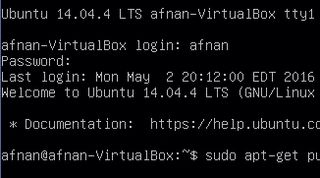
グラフィックスドライバーPPA
最近開発されたもう 1 つの方法は、グラフィックス ドライバー PPA の導入です。これは、オプトインすると最新の GeForce ドライバーをデスクトップ ユーザーに配布できます。
この方法にはエラーがまったくないわけではありませんが、初心者ユーザーにとっては、最もパフォーマンスの高いドライバーを維持し、最新の状態に保つのがはるかに簡単です。PPA を追加してドライバーを更新するには、ターミナルで次のコマンドを実行します。
$ sudo add-apt-repository ppa:graphics-drivers/ppa
$ sudo apt-get アップデート
ドライバーの更新によってエラーが発生した場合は、ppa-purge コマンドを実行してドライバーをロールバックします。オープンソースの nouveau ドライバーは、GeForce ドライバーのインストール後にアンインストールすることもできます。ただし、これは必須ではないため、ほとんどのユーザーには推奨されません。
それでも nouveau を削除したい場合は、ターミナルに次のコマンドを入力します。
$ sudo apt-get –purge 削除 xserver-xorg-video-nouveau
